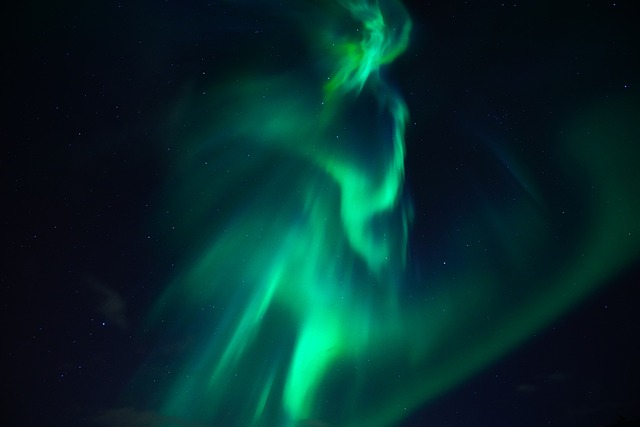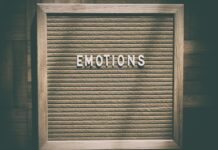Jak przyspieszyć swój komputer?
1. Oczyść swój komputer z niepotrzebnych plików
Aby przyspieszyć działanie swojego komputera, warto rozpocząć od oczyszczenia go z niepotrzebnych plików. Możesz zacząć od usunięcia tymczasowych plików, które gromadzą się podczas codziennego korzystania z komputera. W systemie Windows możesz skorzystać z narzędzia „Czyszczenie dysku”, które automatycznie wyszuka i usunie niepotrzebne pliki.
2. Zaktualizuj swoje oprogramowanie
Aktualizowanie oprogramowania na swoim komputerze jest kluczowe dla jego optymalnego działania. Regularne aktualizacje systemu operacyjnego, przeglądarki internetowej i innych programów pomogą utrzymać komputer w dobrej kondycji. Upewnij się, że masz włączone automatyczne aktualizacje, aby mieć pewność, że zawsze korzystasz z najnowszych wersji oprogramowania.
3. Zainstaluj program antywirusowy
Bezpieczeństwo komputera jest niezwykle ważne, dlatego warto zainstalować program antywirusowy. Dobre oprogramowanie antywirusowe pomoże chronić Twój komputer przed wirusami, malwarem i innymi zagrożeniami. Upewnij się, że regularnie aktualizujesz swoje oprogramowanie antywirusowe i przeprowadzasz skanowanie systemu, aby wykryć i usunąć ewentualne zagrożenia.
4. Zwiększ pamięć RAM
Jeśli Twój komputer działa wolno, może to być spowodowane brakiem pamięci RAM. Jeśli masz możliwość, rozważ zwiększenie ilości pamięci RAM w swoim komputerze. Większa ilość pamięci RAM pozwoli na płynniejsze działanie systemu i szybsze uruchamianie programów.
5. Optymalizuj start systemu
Czas uruchamiania systemu operacyjnego może mieć wpływ na ogólną wydajność komputera. Aby przyspieszyć start systemu, możesz wyłączyć niepotrzebne programy, które automatycznie uruchamiają się wraz z systemem. Możesz to zrobić w menedżerze zadań lub w ustawieniach systemu operacyjnego.
6. Usuń niepotrzebne programy
Przeanalizuj swoje programy i usuń te, których już nie używasz. Niepotrzebne programy mogą zajmować miejsce na dysku twardym i spowalniać działanie komputera. Możesz skorzystać z panelu sterowania lub dedykowanego oprogramowania do odinstalowywania programów.
7. Zdefragmentuj dysk twardy
Zdefragmentowanie dysku twardego może pomóc w przyspieszeniu działania komputera. Proces ten polega na uporządkowaniu danych na dysku, co pozwala na szybszy dostęp do plików. W systemie Windows możesz skorzystać z narzędzia „Defragmentacja dysku” lub zainstalować dedykowane oprogramowanie do defragmentacji.
8. Sprawdź swoje ustawienia zasilania
Ustawienia zasilania mogą mieć wpływ na wydajność komputera. Upewnij się, że masz wybrane optymalne ustawienia zasilania, które nie ograniczają działania komputera. Możesz dostosować ustawienia zasilania w panelu sterowania lub w ustawieniach systemu operacyjnego.
9. Przeczyść swój przeglądarkę internetową
Jeśli korzystasz z przeglądarki internetowej, warto regularnie czyścić jej historię, pliki tymczasowe i ciasteczka. Zbędne dane gromadzone przez przeglądarkę mogą wpływać na jej wydajność. W większości przeglądarek internetowych możesz skorzystać z opcji „Wyczyść dane przeglądania” lub podobnej funkcji.
10. Zainstaluj dysk SSD
Jeśli Twój komputer nadal działa wolno, mimo podjętych działań, rozważ zainstalowanie dysku SSD. Dyski SSD są znacznie szybsze od tradycyjnych dysków twardych i mogą znacząco przyspieszyć działanie komputera. Pamiętaj jednak, że instalacja dysku SSD może wymagać pewnej wiedzy technicznej lub wsparcia specjalisty.
Pamiętaj, że przyspieszenie komputera może zależeć od wielu czynników, takich jak jego specyfikacja techniczna, ilość zainstalowanego oprogramowania i sposób użytkowania. Powyższe porady mogą jednak pomóc Ci poprawić ogólną wydajność swojego komputera.
Wezwanie do działania: Przyspiesz swój komputer już teraz! Sprawdź nasze skuteczne metody i optymalizuj swoje urządzenie. Odwiedź stronę https://www.activisio.pl/ i dowiedz się więcej!